

Nathan E. Malpass가 마지막으로 업데이트 : September 21, 2023
Android 갤러리 앱을 열었는데, 소중한 사진이 알 수 없이 사라져서 답답한 상황을 경험해 보셨나요? 그래서, 갤러리 Android에서 내 사진이 사라진 이유?
이는 수많은 안드로이드 사용자들이 자신들의 소중한 추억의 운명에 대해 의아해하고 불안하게 만든 비참한 시나리오입니다.
하지만 두려워하지 마세요! 이 기사에서는 Android 갤러리에서 사진이 갑자기 사라지는 잠재적인 이유를 살펴보고 특히 다음을 사용하여 누락된 사진을 복구할 수 있는 단계별 문제 해결 기술을 안내합니다. 최고 수준의 누락된 사진 복구 앱.
단순한 결함, 우발적인 삭제 또는 더 복잡한 문제인지에 관계없이 귀하가 사랑하는 사진에 다시 액세스할 수 있는 지식과 도구를 제공해 드립니다.
따라서 사라진 사진의 미스터리를 풀고 추억을 되찾기 위한 여행을 시작할 준비가 되었다면 Android 기기의 갤러리에서 사진이 사라진 이유에 대한 가능한 원인과 해결 방법을 살펴보겠습니다.
파트 #1: 주요 원인 및 해결 방법: 내 사진이 갤러리에서 사라진 이유 Android파트 #2: 내 사진이 갤러리 Android에서 사라진 이유: 최고의 솔루션 - FoneDog 안드로이드 데이터 복구결론
갤러리 Android에서 내 사진이 사라지는 일반적인 원인 중 하나는 캐시가 손상되거나 과부하되었기 때문입니다. 캐시는 갤러리 앱이 이미지를 더 빠르게 로드할 수 있도록 임시 데이터를 저장합니다.
그러나 캐시가 비대해지거나 손상된 경우 앱이 예기치 않게 작동하여 사진이 보기에서 사라지는 경우가 있습니다. 갤러리 캐시를 지우는 것은 이 문제를 해결하는 간단하면서도 효과적인 문제 해결 방법입니다.
방법은 다음과 같습니다.
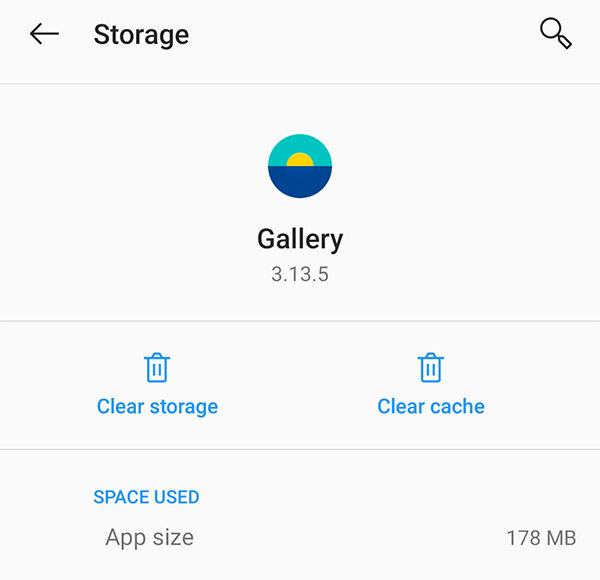
캐시를 지우면 갤러리 앱이 새로 시작되어 사진이 사라지는 캐시 관련 문제를 해결할 수 있습니다. 그러나 캐시를 지워도 실제 사진은 삭제되지 않는다는 점에 유의하는 것이 중요합니다. 임시 파일만 제거합니다.
갤러리 캐시를 지운 후에도 사진이 여전히 누락된다면 걱정하지 마세요! 더 많은 문제 해결 방법을 살펴보세요. 다음 섹션에서는 또 다른 잠재적인 원인과 해결 방법에 대해 논의할 예정이니 계속 지켜봐 주시기 바랍니다!
Android 기기의 갤러리에서 사진이 사라진 또 다른 이유는 .nomedia 파일이 있기 때문입니다. 이러한 파일은 특정 폴더 내에 숨겨져 있으며 해당 폴더에 포함된 미디어 파일을 갤러리에 포함하지 않도록 시스템에 지시합니다.
.nomedia 파일은 미디어 앱에서 특정 폴더를 검사하지 않도록 제외하려는 경우와 같은 특정 상황에서 유용하지만 때로는 사진이 사라지는 등 의도하지 않은 결과를 초래할 수 있습니다.
파일 관리자를 사용하여 .nomedia 파일을 확인하고 제거하는 방법은 다음과 같습니다.
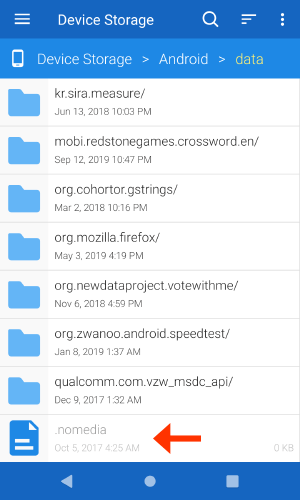
.nomedia 파일을 삭제하면 갤러리 앱이 해당 폴더 내의 사진을 검색하고 표시할 수 있습니다. 이것이 사진이 사라지는 원인이라면 이제 갤러리에서 사라진 사진을 볼 수 있습니다.
갤러리 Android에서 내 사진이 사라진 이유는 무엇입니까? 때로는 사진이 실제로 "최근 삭제된 항목"이라는 별도의 앨범으로 이동되었음에도 불구하고 Android 갤러리에서 사라진 것처럼 보일 수 있습니다. 이 기능은 실수로 삭제한 사진을 영구적으로 삭제하기 전에 특정 기간 내에 복구할 수 있는 안전망 역할을 합니다.
누락된 사진이 최근 삭제된 항목 앨범에 있는지 확인하려면 다음 단계를 따르세요.

최근 삭제된 항목 앨범은 삭제된 사진을 임시로 보관하는 공간 역할을 하므로 사진이 영구적으로 사라졌다고 가정하기 전에 확인해 보는 것이 좋습니다. 단, 복구 기간은 기기 및 갤러리 앱 설정에 따라 달라질 수 있다는 점을 유의하시기 바랍니다. 지정된 기간이 지나면 최근 삭제된 항목 앨범에서 사진이 자동으로 삭제될 수 있습니다.
Android 갤러리에서 사진이 여전히 누락된 경우 가능성을 살펴보는 것이 좋습니다. Google 포토에서 삭제된 사진을 복구하는 중 또는 Google 드라이브. 많은 Android 장치는 이러한 클라우드 저장소 서비스에 자동 백업 옵션을 제공하여 소중한 추억이 로컬 갤러리에서 사라지더라도 보존되도록 보장합니다. 사진 백업을 확인하는 방법은 다음과 같습니다.
Google Drive에서 사진 백업을 확인하세요.

Google 포토에서 사진 백업을 확인하세요.
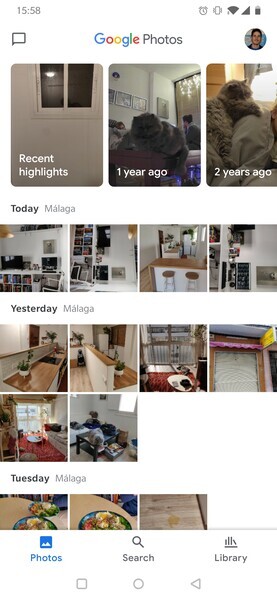
사진 백업 확인 중 Google 드라이브 또는 Google 포토는 누락된 사진을 복구하고 해당 사진이 기기 갤러리에서 제거된 경우에도 사본을 보유할 수 있는 훌륭한 방법입니다. 이러한 사고를 예방하고 소중한 추억을 보호하기 위해 앞으로는 자동 백업 옵션을 활성화하는 것을 잊지 마십시오.
1부에서 설명한 이전 방법으로 문제를 해결할 수 있지만 "갤러리 Android에서 내 사진이 사라진 이유?” 많은 사용자의 경우 권장 해결 방법을 시도했음에도 불구하고 여전히 사진이 누락되는 경우가 있을 수 있습니다.
이러한 상황에서는 다음과 같은 전문 Android 데이터 복구 도구를 사용하십시오. FoneDog 안드로이드 데이터 복구 신뢰할 수 있고 효과적인 솔루션이 될 수 있습니다.
안드로이드 데이터 복구
삭제 된 메시지, 사진, 연락처, 비디오, WhatsApp 등을 복구하십시오.
빨리 또는 안드로이드에서 뿌리의 유무에 관계없이 분실 및 삭제 된 데이터를 찾으십시오.
6000 + Android 기기와 호환됩니다.
무료 다운로드
무료 다운로드

다음은 작동 방식입니다.
컴퓨터에 FoneDog Android 데이터 복구 소프트웨어를 다운로드하여 설치하십시오. 설치가 완료되면 프로그램을 실행하세요.
USB 케이블을 사용하여 Android 기기를 컴퓨터에 연결합니다. 장치에서 USB 디버깅이 활성화되어 있는지 확인하십시오. 그렇지 않은 경우 FoneDog에서 제공하는 화면 지침에 따라 USB 디버깅을 활성화하십시오.
장치가 연결되고 FoneDog에서 인식되면 복구할 파일 형식을 선택하라는 메시지가 표시됩니다. 이 경우 다음을 선택하세요. "갤러리" 또는 "사진" 및 기타 관련 파일 형식. 클릭 "다음 것" 스캔 프로세스를 시작합니다.
스캔이 완료되면 FoneDog는 복구 가능한 사진을 분류된 방식으로 표시합니다. 사진을 미리 보고 무결성을 확인하고 복구할 사진을 선택하세요. 마지막으로 "다시 덮다" 버튼을 눌러 사진을 컴퓨터에 저장합니다.
FoneDog Android 데이터 복구는 고급 스캐닝 알고리즘을 사용하여 갤러리에서 누락된 사진을 포함하여 Android 장치에서 손실되거나 삭제된 데이터를 검색합니다. 실수로 인한 삭제, 시스템 오류, 소프트웨어 업데이트 등과 같은 다양한 시나리오에서 사진을 복구할 수 있습니다.
데이터 복구의 성공 여부는 사진이 사라진 후 경과된 시간, 장치 사용량 및 사용 가능한 저장 공간과 같은 요소에 따라 달라집니다. 따라서 사진이 사라진 것을 발견한 후 가능한 한 빨리 FoneDog Android 데이터 복구를 사용하는 것이 좋습니다.
결론적으로, 다른 모든 방법으로 누락된 사진을 복구하는 데 실패한 경우 FoneDog Android 데이터 복구와 같은 특수 도구를 활용하면 귀중한 추억을 복구할 수 있는 강력한 솔루션이 제공됩니다.

사람들은 또한 읽습니다최근 삭제된 사진을 찾는 방법(Android + iOS)삼성에서 삭제된 사진을 복구하는 방법에 대한 최고의 가이드
그래서, 갤러리 Android에서 내 사진이 사라진 이유? Android 기기의 갤러리에서 사진을 잃는 것은 고통스러운 경험일 수 있지만 영구적일 필요는 없습니다. 이 기사 전체에서 우리는 Android 갤러리에서 사진이 사라질 수 있는 다양한 이유를 살펴보고 이를 복구할 수 있는 실용적인 솔루션을 제공했습니다.
갤러리 캐시 지우기부터 Google 드라이브 또는 Google 포토의 백업 확인에 이르기까지 각 방법은 사라진 사진을 복구할 수 있는 기회를 제공합니다.
그러나 권장되는 모든 방법을 성공하지 못한 경우 최상의 솔루션으로 FoneDog Android 데이터 복구를 사용하는 것이 좋습니다. FoneDog의 강력한 데이터 복구 소프트웨어는 Android 장치용으로 특별히 설계되어 손실되거나 삭제된 사진을 쉽게 복구할 수 있습니다.
장치를 컴퓨터에 연결하고 간단한 단계를 따르면 포괄적인 스캔을 시작하고 소중한 추억을 검색할 수 있습니다.
코멘트 남김
Comment
Hot Articles
/
흥미있는둔한
/
단순한어려운
감사합니다! 선택은 다음과 같습니다.
우수한
평가: 4.6 / 5 ( 74 등급)